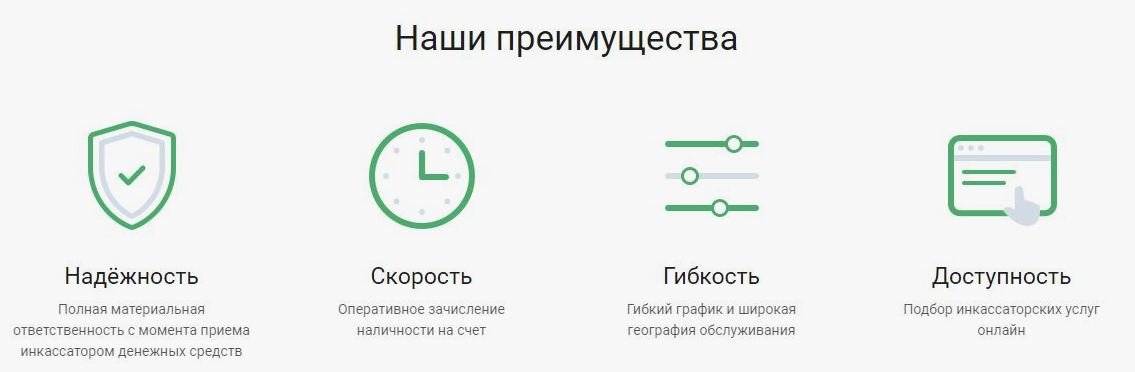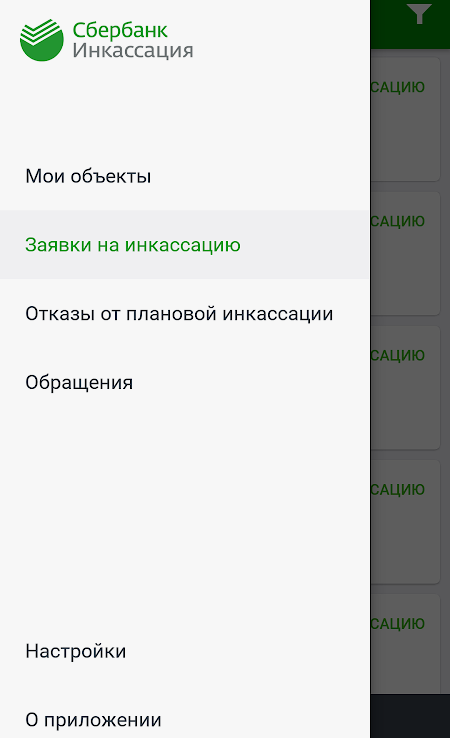Инк сбербанк инкассация что означает
Общие вопросы по работе
в веб-версии СберИнкассация
Пока нет, но совсем скоро эта функциональность также станет вам доступна.
Перейдите на вкладку Электронная накладная, нажмите кнопку Добавить объект. Затем введите код услуги (ИНО) и пароль из памятки объекта клиента, которая была выдана инкассаторами на объекте или получена на электронный адрес, указанный в договоре.
Если код услуги (ИНО) и пароль верные, объект добавится.
Вы сможете просмотреть электронные накладные по этому объекту, в том числе за предыдущие даты. Для создания Электронной накладной нажмите кнопку Создать накладную, заполните все необходимые поля и разделы, нажмите Создать.
Подробности можно найти в инструкции, раздел Работа с электронными накладными.
Возможно, код услуги (ИНО) или пароль неверные. Следует обратиться по телефону контактного центра для заказа доставки памятки объекта клиента.
Телефоны контактного центра:
К сожалению, у нас временно есть такое ограничение. Мы работаем над тем, чтобы система «запоминала» ваши объекты, а вам не приходилось добавлять их каждый раз с нуля.
Да, это возможно. Перейдите на вкладку Электронная накладная, нажмите кнопку Добавить объект. Затем введите код услуги (ИНО) и пароль из памятки объекта клиента, которая была выдана инкассаторами на объекте или получена на электронный адрес, указанный в договоре. Если код услуги (ИНО) и пароль верные, объект добавится.
Чтобы добавить ещё один объект, нажмите кнопку Добавить объект ещё раз и выполните все последующие шаги ещё раз для второго объекта.
При создании электронной накладной все добавленные объекты будут отображаться в выпадающем списке поля Объект инкассации.
В подавляющем большинстве случаев проблема вызвана одной из причин:
Ничего страшного, просто удалите электронную накладную. При необходимости создайте новую.
Статус электронной накладной должен измениться на Сдана. Откройте печатную форму — сформируется квитанция со штампом, на котором будет указано ФИО инкассатора и дата приёма сумки (сейф-пакета).
Проверьте подключение компьютера к сети Интернет, попробуйте обновить список сумок для инкассации.
Если статус сумки не изменился, распечатайте электронную накладную, завизируйте квитанцию у инкассатора, остальные документы передайте инкассатору. Вкладывать документы в сумку не требуется.
Если вы сдавали инкассацию с использованием электронной накладной, вы сможете просмотреть данные за прошедшие дни. Перейдите на вкладку Электронная накладная, нажмите кнопку Добавить объект. Затем введите код услуги (ИНО) и пароль из памятки объекта клиента, которая была выдана инкассаторами на объекте или получена на электронный адрес, указанный в договоре. Если код услуги (ИНО) и пароль верные, объект добавится.
Вы сможете просмотреть электронные накладные по этому объекту, в том числе за предыдущие даты. Для этого необходимо нажать на кнопку слева от столбца Дата заезда и выбрать период в календаре.
Обновите браузер до последней версии и функциональность станет доступна.
В веб-версии недостачи и излишки по сданным сумкам для инкассации не отображаются.
Накладная и акт пересчёта направляются на электронную почту организации, указанную
в договоре, только в том случае, если имеет место расхождение между фактически сданной наличностью и суммой, указанной в электронной препроводительной ведомости.
Да, если вы создаёте сумки для инкассации в мобильном приложении, у банка есть вся необходимая информация для того, чтобы зачислить средства на счёт организации. Формировать препроводительные ведомости с штрихкодированием в таком случае не требуется.
Вам необходимо обратиться в ИТ-службу вашей организации с требованием об открытии доступа к следующим хостам и портам:
Клиент инкассации Сбербанка: что это
ПАО Сбербанк России является лидером в сфере подбора инкассаторских услуг в режиме онлайн. Программа удаленной инкассации помогает организациям малого и среднего бизнеса экономить время при решении финансовых задач. Инновационный алгоритм позволяет обеспечить надежность соответствующих операций.
Преимущества сотрудничества со Сбербанком по вопросам инкассации
Клиент инкассации Сбербанка дает возможность пользователям дистанционно создавать и отменять заявки на процедуру инкассации. В рамках управления услугой доступно добавление новых объектов, мониторинг взаимодействия со службой инкассации банка, отправка сообщений и т. д. Среди основных преимуществ сервиса выделяются:
После подачи заявки подписание всех видов договоров возможно в рамках системы электронного документооборота. При необходимости каждый клиент может взаимодействовать со Сбербанком через ближайшие отделения.
Особенности программы Клиент-инкассация
Как установить
Программа удаленной инкассации доступна для загрузки на персональные компьютеры и все современные мобильные устройства. Для установки клиента необходимо в обязательном порядке следовать стандартному алгоритму действий:
Активация программы: запуск клиента
Сразу после повторного запуска персонального компьютера можно приступать к работе с установленным модулем. На рабочем столе появится ярлык запуска Клиента. В рамках первого взаимодействия на экран будет выведено окно с запросом о разрешении на загрузку полного банковского справочника. Пользователю требуется дать согласие на операцию.
Следующий этап заключается в добавлении информации об обслуживаемой точке. Рабочий модуль будет полностью запущен, когда пользователь нажмет на кнопку «ОК». Отказ от указания стандартных сведений влечет за собой ограничение функционала программы. Для минимизации количества проблем рекомендуется в полной мере следовать общепринятому порядку действий.
Начало работы: основные разделы/подразделы
Для начала работы с программным обеспечением необходимо внимательно ознакомиться с доступными компонентами. В Клиенте есть несколько режимов, способных в значительной степени упростить работу в рамках инкассации. В главном окне расположен следующий список разделов:
Если у пользователей возникают вопросы, касающиеся стабильной работы приложения, то они могут связаться с компетентными сотрудниками отдела инкассации ПАО Сбербанк России. Для этого используется единый телефон горячей линии: 8 800 555 55 50. Допускается организация обратной связи через конкретное отделение финансовой организации, в котором происходит постоянное обслуживание потребителя услуги.
На что обратить внимание: справочник и режимы объектов
Пользователям программы необходимо обратить наиболее пристальное внимание на существующие режимы Клиента. Опция ввода оперативной информации дает возможность моментальной передачи сведений в банк для корректного составления препроводительных ведомостей. Формирование подобной документации является обязательным этапом в рамках подготовки груза для службы инкассации.
| Режим | Характерные особенности |
| Справочник валют | Включает в себя подробный набор данных о доступных валютах, с которыми работает клиент. |
| Номиналы | Сведения о номиналах денежных знаков, преобладающих в финансовом обороте компании. |
| Кассовые символы | Является справочником с актуальной информацией о символах кассового типа. Каждая строка поддается изменению или удалению, при необходимости. |
| Загрузка справочников | Режим позволяет загрузить реквизиты обслуживающего отделения Сбербанка или самого пользователя. Программа не сможет работать в полной мере, если опция не будет активирована. В целях загрузки банковских реквизитов нужно поставить маркер напротив позиции о добавлении точек новых ИНК. |
| Редактирование реквизитов | Режим используется для первичного ввода данных и их последующей корректировки. Файл с реквизитами предоставляется пользователю сотрудниками банка, исходя из условий заключенного договора. В доступной форме можно отразить следующие сведения: · идентификационный номер клиента; · наименование получателя по соглашению; · название банка, выступающего в качестве вносителя; · БИК банка, отраженный в стандартном договоре. |
| Справочник точек | Включает в себя набор сведений об адресах, обслуживаемых сервисом. Раздел позволяет вводить новые объекты и удалять их. На практике, справочник наиболее полезен в случаях оформления препроводительных бланков с одного адреса на несколько рабочих точек. |
В процессе работы пользователь может столкнуться с рядом ограничений. Система не функционирует без последних обновлений программного модуля Microsoft Visual C++. Если на домашнем компьютере такого пакета нет, то его нужно немедленно загрузить с официального сайта Microsoft.
Выводы
Сбербанк имеет обширную сеть корреспондентских отделений, благодаря чему большинство расчетов проводится по внутренней системе и строго в пользу респондентов. Клиент инкассации Сбербанка выполняет операции, не зависящие от рейсов уполномоченной службы и от рабочего времени. Программа создает комфортные условия для клиентов банка, поскольку финансовые операции в рублях могут проводиться на крупные суммы. Дополнительная плата за удаленную услугу не взимается, ни при каких обстоятельствах.
Инкассаторские услуги от Сбербанка России
Несмотря на активное увеличение доли безналичных расчетов в торговых и сервисных организациях, во многих случаях граждане предпочитают рассчитываться наличными деньгами. Соответственно, каждой структуре приходится решать вопрос безопасной транспортировки вырученных средств в банк. С этой целью владельцы бизнеса обращаются в инкассаторские службы. Одним из самых выгодных вариантов считаются тарифы инкассации Сбербанка.
Для чего нужна инкассация
Сама по себе инкассация является составляющей системы наличного денежного обращения. Суть процедуры заключается в передаче материальных ценностей на хранение в банковское учреждение с доставкой представителями специального подразделения. К инкассированию относятся только те операции, которые выполняются особыми подразделениями на платной основе по договору, предусматривающему полную материальную ответственность.
Заказывать услуги инкассаторов приходится для соблюдения законодательства России, которое обязует организации сдавать все денежные средства, поступившие в их кассы, в банки.
Как работает инкассация Сбербанка
Программа инкассации Сбербанка включает следующие услуги:
Все вышеперечисленные пункты регламентируются типовым договором. Но есть и дополнительные сервисы:
Специализированная служба Сбербанка предоставляет также услугу инкассации по телефонному звонку без установления графика. Сотрудники подразделения приезжают на место в течение 2-х часов с момента получения заявки.
На практике процедура выглядит следующим образом:
Тарифы на инкассаторские услуги
Стоимость инкассации Сбербанка зависит от региона:
Важно! Сотрудники Сбербанка готовы подобрать наиболее выгодный тариф с учетом всех факторов. Для этого достаточно подать заявку в финансовое учреждение.
Как заключить договор
Для заключения договора на инкассаторские услуги необходимо:
Представитель инкассаторской службы обычно осматривает объект еще до заключения соглашения. Он оценивает уровень безопасности, поскольку этот критерий учитывается при расчете тарифов. Перед началом работы инкассаторов предоставляются пломбы и пломбир для специальных сумок. В банк передаются оттиски пломбиров, на которых указывается номер клиента или его наименование.
Для упрощения процесса Сбербанк запустил услугу подачи заявок на инкассаторское обслуживание через интернет. После оформления заявки в режиме онлайн договор подписывается в рамках системы электронного документооборота либо в банковском подразделении.
Инкассация для физических лиц
Еще одной востребованной услугой является инкассация Сбербанка для физических лиц. Каждый клиент может вызывать инкассаторов для перевозки ценных вещей: ювелирных изделий, денежных накоплений, прочих ценностей. Доставка осуществляется по договоренности с клиентом в удобное для него время.
Инкассация от Сбербанка имеет целый ряд преимуществ:
При заключении централизованного договора клиенту предоставляются дополнительные преимущества. Так, в пределах зоны работы компании может быть установлен единый тариф.
Стоимость услуги инкассаторов для малого бизнеса определяется перечнем выбранных услуг, объемов выручки, наличия централизованного соглашения. Тариф представляет собой определенный процент от стоимости инкассируемых ценных бумаг или денежных сумм.
Важно! Тариф может быть снижен, если инкассация осуществляется через автоматический сейф, увеличивается перевозимая денежная масса, сокращается число заездов инкассаторов.
Заключение договора на инкассацию со Сбербанком позволяет снизить риски хищения материальных ценностей. Банк предлагает адекватные тарифы для юрлиц и граждан, в том числе достаточно низкие тарифы. Банковское учреждение несет ответственность за сохранность перевозимых ценностей.
Руководство пользователя модуля Клиента инкассации. с формированием штрихкодирования препроводительных ведомостей
модуля Клиента инкассации
с формированием штрихкодирования препроводительных ведомостей
2. Начало работы с системой.. 4
Запуск приложения.. 4
Окно модуля Клиента инкассации.. 5
Режим «Ввод оперативных данных». 6
4. Режим «Справочник валют». 8
6. Режим «Кассовые символы». 10
7. Режим «Загрузка справочников». 11
8. Режим «Редактирование реквизитов». 12
2. Установка
Для установки программного обеспечения необходимо зайти на сайт Сбербанка России в сети Интернет по адресу www. sberbank. ru.
- Войти в раздел «Корпоративным клиентам» – «Банковское обслуживание». Далее выбрать пункт «Инкассация» (http://www. sberbank. ru/moscow/ru/legal/collection/) в правой части экрана в разделе «Полезно знать» найти ссылку «Скачать ПО для формирования препроводительных ведомостей» и кликнув по ней, скачать дистрибутив ПО «Клиент инкассации», указав куда необходимо сохранить данный файл.
Войти в папку, куда был сохранен файл дистрибутива и извлечь его из архива. Запустить файл collector. exe. На экране появиться окно мастера установки. Для продолжения установки подтвердите условия лицензионного соглашения и следуйте указаниям на экране.
Для корректной работы приложения, потребуется перезагрузка компьютера.
3. Начало работы с системой
Запуск приложения
Для запуска модуля Клиента инкассации необходимо использовать ярлык «Клиент инкассации» на рабочем столе:
Ярлык модуля Клиента инкассации.
При первом запуске на экране откроется окно с информацией о необходимости загрузки справочников.
Нажмите кнопку «ОК». На экране появится сообщение, о необходимости добавления (загрузки) обслуживаемой точки. Нажмите кнопку «ОК», после чего откроется модуль Клиента инкассации.
Порядок загрузки справочников описан в разделе 7 «Режим загрузки справочников»
Окно модуля Клиента инкассации
Окно модуля Клиента инкассации содержит следующую информацию:
Окно модуля Клиента инкассации.
Главное меню находится в левой части окна и содержит пункт меню «Файл».
Меню режимов представляет собой список функций, доступных пользователю. Выбрать нужный режим можно наведя на него указатель и нажав левую кнопку мыши.
В рабочей области отображаются элементы выбранного режима.
На панели инструментов отображаются кнопки, доступные для выбранного режима.
Список точек – выпадающий список с обслуживаемыми точками клиента.
Для выхода из программы нажмите кнопку «Выход» на панели инструментов или «Файл» – «Выход».
4. Описание режимов
Режим «Ввод оперативных данных»
Заполнение препроводительной ведомости входит в технологический цикл подготовки сумки для передачи ее инкассаторам.
Режим «Ввод оперативных данных» позволяет ввести необходимую информацию для корректного формирования препроводительной ведомости.
Окно «Данные шапки препроводительной ведомости», предназначено для ввода общей информации и содержит следующие поля:
· дата (по умолчанию указывается текущая календарная дата);
· номер объекта (ИНК) (указывается автоматически из справочника реквизитов),
Примечание. В поле «источник поступления» указывается вид, инкассируемой денежной наличности (например – торговая выручка).
В поле «дополнительно» при необходимости указываются идентификационные реквизиты инкассируемой точки (например – Аптека № 5, АЗС № 000, или %%12345%% и т. д.). Данная информация будет отражена в платежном поручении в поле назначение платежа.
Информация, указанная в поле «источник поступления», «дополнительно» сохраняется и не требует ежедневного повторного ввода.
Окно «Содержимое» предназначено для ввода количества сдаваемых банкнот и монет, содержащихся в сумке для передачи инкассатору и состоит из следующих полей:
· валюта (по умолчанию указывается Российский рубль);
· номинал (заполнен автоматически);
· монета (для монет в данной колонке стоит «галочка». Заполняется автоматически);
· количество (заполняется путем указания значения с помощью цифровых клавиш либо с использованием счетчика).
Итоговая сумма документа рассчитывается автоматически по данным введенного кассиром количества банкнот и монет каждого номинала.
Внимание! В состав одной сумки могут входить банкноты и монеты только одной валюты.
Окно «Суммы по символам» предназначено для указания сумм по кассовым символам и состоит из следующих полей:
· символ (указывается путем выбора из выпадающего списка. По умолчанию указывается «02»),
· сумма (заполняется пользователем вручную)
Для добавления символа в список нажмите на кнопку «Добавить»
Для удаления символа из списка нажмите на кнопку «Удалить»
При разбиении суммы по кассовым символам, выполняется контроль равенства сумм, отраженных по символам и общей суммы.
При необходимости формирования препроводительных ведомостей для разных точек (разное название, разные реквизиты) с одного рабочего места, имеется возможность выбора текущей точки.
Для смены точки (выбор другого ИНК), в правой верхней части окна имеется выпадающий список «Текущая точка».
Форма ввода оперативных данных.
После заполнения всех полей для печати препроводительной ведомости необходимо нажать кнопку «Печать».
Если у «точки» несколько расчетных счетов, то после нажатия на кнопку «Печать» на экран будет выведена информация по выбору нужного расчетного счета.
В окне печать доступны следующие элементы:
· Кнопки перехода на следующую и на предыдущую страницу ведомости (стрелки) и поле с номером текущей страницы;
· Кнопка «Выход» (Крестик справа на панели инструментов);
· Область предварительного просмотра квитанции с полосами прокрутки.
Для отправки документа на принтер нажмите кнопку «Печать». Будет распечатана препроводительная ведомость ф.0402300 состоящая из трех страниц («Ведомость к сумке», «Накладная к сумке», «Квитанция к сумке»). На втором экземпляре – накладная к сумке в верхней части будет нанесен штрих код (рисунок 1)
Для выбора принтера нажмите кнопку «Настройки». Откроется стандартный диалог выбора и настройки принтера.
Для переключения между страницами, воспользуйтесь стрелками.
Для возврата на предыдущую форму нажмите кнопку «Выход» или закройте окно стандартной кнопкой Windows.
Рисунок 1. Печатная форма «Ведомость к сумке».
5. Режим «Справочник валют»
Данный режим представляет собой справочник, содержащий информацию о валютах, с которыми Вы работаете. Справочник представлен в виде списка.
Режим «Справочник валют».
Для добавления валюты в справочник нажмите кнопку «Добавить». Для удаления валюты из справочника нажмите кнопку «Удалить». Для сохранения внесенных в справочник изменений нажмите кнопку «Сохранить».
ВНИМАНИЕ! Данная версия программного обеспечения поддерживает работу только с российскими рублями.
6. Режим «Номиналы»
Данный режим представляет собой справочник содержащий информацию о номиналах денежных знаков. Справочник представлен в виде списка.
В выпадающем списке «Валюта» выбирается валюта, для которой необходимо просмотреть или скорректировать список номиналов.
Любое поле списка номиналов доступно для изменения.
Внимание! В колонке монета галочкой помечаются номиналы, которые соответствуют монетам.
Для добавления номинала в справочник нажмите кнопку «Добавить». Для удаления номинала из справочника нажмите кнопку «Удалить». Для сохранения внесенных в справочник изменений нажмите кнопку «Сохранить».
7. Режим «Кассовые символы»
Данный режим представляет собой справочник содержащий информацию о кассовых символах. Справочник представлен в виде списка.
Режим «Кассовые символы».
Любое поле списка символов доступно для изменения.
Для добавления кассового символа в справочник нажмите кнопку «Добавить». Для удаления кассового символа из справочника нажмите кнопку «Удалить». Для сохранения внесенных в справочник изменений нажмите кнопку «Сохранить».
8. Режим «Загрузка справочников»
Данный режим позволяет осуществить загрузку реквизитов банка и клиента для корректной работы программного обеспечения.
При выборе режима «Загрузка справочников» на экране открывается диалоговое окно «Импорт справочников».
Для загрузки реквизитов клиента и банка флажком обязательно должны быть отмечены поля «Импортировать реквизиты банка и клиента», «Добавлять точки для новых ИНК». Далее необходимо нажать кнопку «Добавить» и указать путь к файлу с реквизитами.
Диалоговое окно «Импорт справочников».
Окно выбора файла с реквизитами
Для загрузки справочников нажмите кнопку «Загрузить». Для отказа от загрузки справочников нажмите кнопку «Отмена».
По окончании загрузки система выдаст сообщение о корректности загрузки информации.
Справочник реквизитов банка и клиента передается клиенту сотрудниками банка, при условии выбора данной услуги при подписании заявления.
9. Режим «Редактирование реквизитов»
Режим «Редактирование реквизитов» позволяет выполнить первоначальный ввод информации, просмотреть и при необходимости внести изменения в реквизиты банка и клиента.
Форма редактирования реквизитов содержит следующие поля для заполнения:
ИНК – идентификационный номер клиента предоставляется банком.
От кого – указывается наименование обслуживаемого объекта.
Расчетный счет – указывается расчетный счет клиента, на который осуществляется зачисление инкассированной выручки
Получатель – указывается наименование организации по договору, на счет которой будут зачисляться денежные средства.
Наименование банка-вносителя – наименование банка-вносителя указанное в реквизитах сторон в договоре.
БИК вносителя – указывается БИК банка
Наименование банка-получателя – наименование банка-получателя указанное в реквизитах сторон в договоре.
БИК получателя – указывается БИК Банка
Поле Счет Дебет – не заполняется.
Режим редактирования реквизитов.
10. «Справочник точек клиента»
Справочник точек содержит информацию об обслуживаемых точках. Данный справочник используется в случае необходимости оформления препроводительных документов с одного рабочего места для разных точек. Справочник позволяет добавлять точки, удалять их, а также редактировать наименование точки.
Для добавления записи в справочник нажмите кнопку «Добавить». Для удаления записи из справочника нажмите кнопку «Удалить». Для сохранения внесенных в справочник изменений нажмите кнопку «Сохранить».